
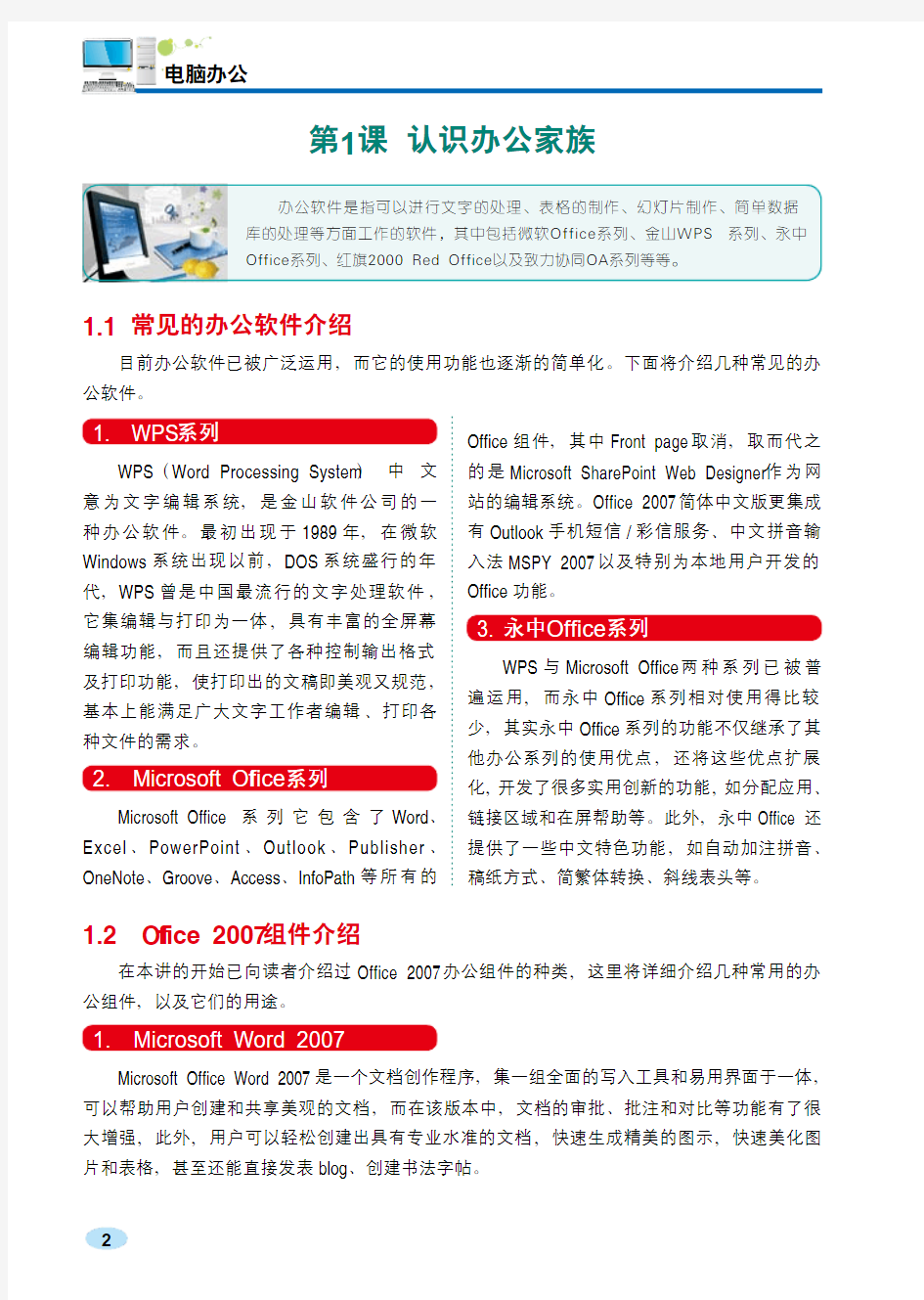
第1讲 Of?ce 2007
基础知识
安装Of?ce 2007
Of?ce 2007基本操作
Office 2007是微软Office产品史上最具创
新与革命性的一个版本。全新设计的用户界面、
稳定安全的文件格式、无缝高效的沟通协作。
Microsoft Office 2007窗口界面比早期版本界面更
美观大方,且该版本的设计比早期版本更完善、
更能提高工作效率,界面也给人以赏心悦目的感
觉。本章将向读者介绍关于Office办公软件的基
础操作知识,其中包括“常用办公软件的安装和
使用”以及“Office2007的基本操作”等。
多媒体教学视频:17分钟Chapter01
第1讲 Of?ce 2007基础知识
本讲要点
什么是Office办公软件
轻松安装Office办公软件
如何卸载Office办公软件
自由添加删除组件
启动并进入Office
如何退出Office
Office的简单操作
Office的基本操作
第 课
认识办公家族
1.1 常见的办公软件介绍
目前办公软件已被广泛运用,而它的使用功能也逐渐的简单化。下面将介绍几种常见的办公软件。
1. WPS系列
WPS(Word Processing System)中文意为文字编辑系统,是金山软件公司的一种办公软件。最初出现于1989年,在微软Windows系统出现以前,DOS系统盛行的年代,WPS曾是中国最流行的文字处理软件,它集编辑与打印为一体,具有丰富的全屏幕编辑功能,而且还提供了各种控制输出格式及打印功能,使打印出的文稿即美观又规范,基本上能满足广大文字工作者编辑、打印各种文件的需求。
2. Microsoft Of?ce系列
Microsoft Office 系列它包含了Word、Excel、PowerPoint、Outlook、Publisher、OneNote、Groove、Access、InfoPath等所有的Office组件,其中Front page取消,取而代之的是Microsoft SharePoint Web Designer作为网站的编辑系统。Office 2007简体中文版更集成有Outlook手机短信/彩信服务、中文拼音输入法MSPY 2007以及特别为本地用户开发的Office功能。
3. 永中Of?ce系列
WPS与Microsoft Office两种系列已被普遍运用,而永中Office系列相对使用得比较少,其实永中Office系列的功能不仅继承了其他办公系列的使用优点,还将这些优点扩展化,开发了很多实用创新的功能,如分配应用、链接区域和在屏帮助等。此外,永中Office 还提供了一些中文特色功能,如自动加注拼音、稿纸方式、简繁体转换、斜线表头等。
1.2 Of?ce 2007组件介绍
在本讲的开始已向读者介绍过Office 2007办公组件的种类,这里将详细介绍几种常用的办公组件,以及它们的用途。
1. Microsoft Word 2007
Microsoft Office Word 2007 是一个文档创作程序,集一组全面的写入工具和易用界面于一体,可以帮助用户创建和共享美观的文档,而在该版本中,文档的审批、批注和对比等功能有了很大增强,此外,用户可以轻松创建出具有专业水准的文档,快速生成精美的图示,快速美化图片和表格,甚至还能直接发表blog、创建书法字帖。
▲ Of?ce Publisher 2007
7. Microsoft Of?ce InfoPath 2007
Microsoft Office InfoPath 2007是一个基于Windows 的应用程序,用于创建丰富的动态表单,团队和组织可以用来收集、共享、再利用和管理信息,改善全组织的协作与决策制定工作,该版本完全基于XML格式,客户端只要有IE或其他浏览器,则可以直接填写表单,另外,基于WWF的SharePoint站点上还可以设定以表单为驱动的业务流程,也就是能触发工作流
。
▲ Of?
ce InfoPath 2007
第 课安装Of?
ce 00
2.1 Of?ce 2007的新功能概述
无论是从新的工作界面,还是从使用功能上来说,Office 2007与以往版本相比较而言,都
将Office 2007安装光盘放入光驱,系统将会对其进行引导并打开如下界面。或者是进入安装文件双击其Setup.exe文件也可打开该页面,如图所示
。
▲安装界面
根据提示,稍等片刻之后将进入“输入你的产品密钥”界面。从中在指定位置输入当前Office版本的序列号,以保证其长时间正常使用,否则只能使用一个月时间
。
▲“输入密钥”界面
单击“继续”按钮,打开“选择所需的安装”界面,根据提示进行选择。其中“立即安装”表示采用默认安装方式,而“自定义”表示有选择的进行安装。在此,单击“自定义”图标按钮,如图所示
。
▲“选择所需的安装”界面
打开如下安装界面,在“安装选项”对话框中,可以将用不到的Office组件进行关闭,如图所示
。
▲“安装选项”对话框
安装中文版Of?
在做好安装前的准备工作后,即可以开始安装Office 2007。其具体安装流程介绍如下:
单击状态栏中“开始”|“控制面板”命令,弹出“控制面板”对话框,如图所示
。
▲“控制面板”对话框
双击“添加或删除程序”图标,弹出“添加或删除程序”对话框,如图所示
。
▲“添加或删除程序”对话框
在当前对话框中选择“M i c r o s o f t O f f i c e Professional Plus 2007”选项,并单击“删除”按钮,弹出“系统提示”对话框,如图所示
。
▲“系统提示”对话框
在当前对话框中单击“是”按钮,则系统进入卸载界面,并在卸载进度条的下方显示卸载信息
。
▲卸载界面
待系统自动卸载完毕后,弹出卸载完毕界面,并在该界面中单击“关闭”按钮,如图所示。
ce 2007
以上所介绍的是如何安装Office 2007应用程序,接下来将向读者介绍怎样卸载该应用程序,其体操作步骤如下:
2.4 添加或者删除功能
Office 2007中“添加或删除”功能是指删除或添加Office 办公组件,其具体步骤如下:按照前面相同的步骤,打开“添加或删除程序”对话框,如图所示。
▲ “添加或删除程序”对话框
在该对话框中,单击“更改”按钮,弹出“更改”工作界面,如图所示。
▲ “更改”工作界面
在当前工作界面中选中“添加或删除功能”,并单击“继续”按钮,则弹出“安装选项”工作界面,选择所要删除的办公组件,例如,选中“Microsoft Office Access ”选项,并在该选项的下拉菜单中选择“不可用”命令,选择如图所示。
▲ 单击“删除”组件命令
选择好后,单击“继续”按钮,则系统弹出
“配置进度”界面,如图所示。
第 课 了解Of ?ce 00 的基本操作
3.1 启动Of ?ce 2007
如需启动Office 2007组件,则有4种操作方法,下面以启动Word 2007文档为例,来介绍其具体步骤。
1. 通过“开始”菜单启动
通过“开始”菜单来启动Word 2007文档。
单击“开始”|“所有程序”|“Microsoft
Office ”|“Microsoft Office Word 2007”命令,即可启动Word 2007文档。
▲ “开始”菜单启动 2. 通过快捷菜单启动
通过鼠标快捷菜单来启动Word 2007文档,其操作步骤如下:
步骤01 选择桌面任意一点,单击鼠标右键,
在弹出的快捷菜单中选择“新建”|“Microsoft
Office Word ”选项,如图所示。
▲ 右键快捷命令
3.2 退出Of?ce 2007
若用户处理完Word文档后,需将文档退出关闭,而退出Office 2007有3种方法可以使用,下面将介绍其具体步骤。
通过单击“Office”图标按钮退出文档,其步骤
为:单击“Office图标”|“退出Word”命令,
弹出系统提示对话框,并在该对话框中,单击
“是”按钮,即可退出Word文档,如图所示。
▲系统提示对话框
通过Office窗口“关闭”命令退出文档,其步
骤为:选择Office窗口标题栏,单击该栏右侧
“关闭”控制按钮,同样弹出系统提示对话
框,在该对话框中单击“是”按钮,即可退
出,如图所示。
▲“关闭”控制按钮
通过对任务栏操作,也能退出Office系统,其
操作方法为:选择任务栏中的Word文档标签,
单击鼠标右键,在快捷菜单中选择“关闭”选
项,即可退出,如图所示。
▲鼠标右键命令
3.3 Of?ce 2007的基本操作
以上所介绍的是Office 2007的启动与退出功能,接下来将同样以Word 2007文档为例,向读者简单介绍下Office 2007基础操作的功能。
启动Word2007后,则会打开Word 2007的工作窗口,而在默认的情况下,Office 2007工作窗口是为“最大化”,如将窗口最小化,有2种方式可以使用,下面将介绍其具体步骤。
通过单击“最小化”按钮实现窗口最小化,其操作步骤为:启动Word 2007,单击标题栏右侧“最小化”控制按钮,则可将窗口最小化,如图所示
。
▲ “最小化”按钮
通过单击鼠标右键命令实现窗口最小化,其操作步骤为:启动Word2007,选择任务栏中的
Word 文档标签,单击鼠标右键,在快捷菜单中选择“最小化”选项,即可使窗口最小化,如图所示
。
▲ 鼠标右键命令
在实际工作中,常常都会同时对几个Word 文档进行操作,
如将窗口“最大化”或“最小化”,则不方便操作,如将工作窗口适当地缩小,则可方便用户进行操作,此时就可使用“向下还原”功能,而该功能也有2种操作方式,下面将介绍其具体步骤。
通过单击“向下还原”按钮实现缩小工作窗口,其操作步骤为:,单击标题栏右侧“向下还原”控制按钮,则可适当的缩小窗口,如图所示
。
▲
“向下还原”按钮
▲ “向下还原”窗口
通过单击鼠标右键选择“还原”选项实现缩小窗口,其步骤为:选择任务栏中的Word 文档标签,单击鼠标右键,在快捷菜单中选择“还原”选项,即可使窗口最小化
。
▲ 鼠标右键命令
意
意
实用标准文案 Office XP办公自动化软件 Office XP主要包括:字处理软件 Word、Excel 、PowerPoint 等应用程序。 它们具有统一的界面、相似的常用工具栏及大同小异的操作方法,只是各自的 侧重点有所不同。 Word是文字处理软件。它集成文字处理、表格处理和图形处理于一体,汇集 了对各种对象的处理工具,使图片、图表、表格、艺术字等的处理得心应手。 Excel 是以表格化数据处理为基础的集成化处理软件。它不但能实现电子表格 数据处理,也具有数据库管理、统计图表自动生成等功能。 PowerPoint 是创作电子演示文稿的软件。利用它可以方便地制作出集文字、图形、图像、声音、视频和动画于一体的多媒体演示文稿。 一、 Word特点 1.对文档提供了多种查看方法; 如:普通视图、页面视图、大纲视图、 Web版式视图、文档结构图、全屏显 示、 Web页预览、打印预览等。 2.具有专业级的表格处理功能; 3.使用方便的多栏彩色图文混排、艺术字处理; 4.具有功能很强的数学公式编辑器; 5.具有多种类型文件的转换功能。 二、窗口介绍 菜单栏、常用工具栏、格式工具栏、正文编辑区、状态栏、标尺、滚动条 等。 注:工具栏的显示与隐藏(视图→工具栏→各种工具栏。) 三、页面设置:“文件”→“页面设置” 。 1.纸张的大小(常用的纸张:A3、8K、 B4、A4、16K、B5。)
文档
实用标准文案 2.设置页边距:调整正文到纸张边界[2][]大2小。 四、文档编辑 1.建立文档( Ctrl + N) (1)录入文字,录入时不要排版,每() 1 一段敲一次回车,每段前空两个汉 字位置。 (2)特殊符号录入:“插入”→“符号”或用动态键盘。 (3)显示 / 隐藏文档中的非打印符号。 2.保存文档 (1)保存( Ctrl + S) (2)另存为 3.打开和关闭文件(打开:Ctrl + O) 4.文档选择基本方法 (1)拖动选择 直接拖动是移动 Ctrl +拖动复制 (2)选定区(栏)选择 选择一行→单击行首的选定栏。 选择一段→双击段首的选定栏。 选择全文→三击选定栏(Ctrl + A)。 (3)矩形块选择: Alt +拖动。 5.基本编辑操作 (1)插入:单击定位插入点,直接输入文字。 (2)删除:选中→“ Delete ”。 (3)恢复、撤消: Word能够撤消 100 步内所做的编辑操作( Ctrl + Z )( Ctrl +Y)。 (4)移动:选中→直接拖动。 (5)复制:选中→ Ctrl +拖动。 (6)简捷菜单 : 选中→单击鼠标右键→选择相应的操作。 注: Home/End光标移到一行行首/行尾 Ctrl + Home/Ctrl + End光标移到文件行首/行尾 Shift + Home/Shift + End选中当前光标位置到行首/ 行尾 Shift + Ctrl + Home/Shift Ctrl + End选中当前光标位置到文
O f f i c e办公软件教学 大纲 Company number:【0089WT-8898YT-W8CCB-BUUT-202108】
Office办公软件教学大纲(15天) () 1.课程的性质和内容 本课程是一门传授office 办公软件相关知识和使用方法的专业课。主要教学内容包括:Word 2007、Excel 2007 、PowerPoint 2007等相关内容。 2.课程的任务和要求 本课程的任务使学生掌握office 2007办公软件的基本使用方法,为其职业生涯的开拓打下良好基础。 通过本课程学习,学生应达到下列基本要求: ⑴掌握使用Word 2007进行文档编辑排版的操作方法。 ⑵掌握使用Excel 2007进行各种电子表格的处理。 ⑶掌握使用PowerPoint 2007进行幻灯片的制作。 一、学时分配表
《PHOTOSHOP课程》教学大纲(40天) (学时40 ) 本大纲依据计算机类各专业教学培养方案(或教学计划)制订。 一、课程的性质和目的 Photoshop作为图像处理设计类软件重在让学员掌握处理照片,相册等知识。 二、课程的基本要求 通过对Photoshop软件的讲授与学习,能够让学生达到熟练操作图像处理作的方法与灵活运用设计创作的基本要求,从而达到专业学习的基本要求和满足市场与社会发展的需求。 三、理论教学内容 总学时:40学时 第一单元 基础部分: 第二单元 图像的编辑与修饰 第四单元 通道和蒙版的应用 1
第五单元 路径的使用和Actions自动化处理第六单元 滤镜的使用及网络动画功能 五、课时分配
Word模块主要培训内容 一、掌握计算机应用的基础知识 这些基础知识包括:计算机概述、微型计算机的硬件和软件组成、数据在计算机中的表示、数制及不同数制间数据的转换、计算机病毒与防护、计算机网络概述、多媒体基础知识及多媒体技术应用等。 二、掌握典型操作系统的常规操作和应用 目前使用的操作系统主要是Windows 2000。 常规操作包括:窗口、桌面图标、开始菜单和任务栏的操作,个性化操作环境设置(如设置桌面背景、设置屏幕保护程序、设置系统日期和时间等)。 应用能力包括:文件或文件夹的选定、创建、复制、移动、删除及重命名,文件的压缩和解压缩,文件或文件夹的搜索,磁盘的操作与管理,以及常用附件中应用程序(如计算器、画图、造字等)的使用。 三、了解目前常用的办公自动化套装软件OFFICE 2000的有关知识。使用Word进行文字处 理。操作要求:掌握文本编辑、格式设置及页面设置、掌握表格、图片和公式的应用,掌握样式和模板的概念及应用,掌握邮件合并工具的应用。 四、主要内容: 1、基础操作 Word的安装,特别是其中附件的安装,例如公式编辑器。 文字的输入(要求至少熟悉一种输入法,文字录入每分钟能达到30字;同时明白全角/半角的含义并能进行相互转换)。 文字的格式化;字体、字号、字型的设置。 段落格式的设置;段前距、段后距、行间距等。 熟悉视图的概念及使用,了解不同视图模式下切换的效果和应用场合。 插入图片和剪贴画。 插入自选图形和其他图示,以及绘制不规则图形。 使用模板和向导。 2、高级排版功能 插入特殊符号。插入常用和自定义的文本。查找和替换的高级功能。创建项目符号、编号和大纲,同时自动生成目录。使用文本框,实现图文表混排。各种格式化中的高级功能。审阅和修改文档的属性。应用超级链接。自定义操作环境。 3、文档共享 比较文档并合并。审阅批注和修订文档。接收、拒绝和追踪修订文档。文档的安全性设置。 4、文档输出 添加和配置输出设备,掌握基本输出文档命令。预览文档。输出不同类型的文档。 EXCEL模块主要培训内容 一、操作要求:掌握图表的建立、编辑与格式设置,掌握公式与函数的使用、数据清单 的排序、筛选、分类汇总及透视分析。 二、综合应用:掌握EXCEL与WORD的综合应用
Office XP办公自动化软件 Office XP主要包括:字处理软件Word、Excel、PowerPoint等应用程序。它们具有统一的界面、相似的常用工具栏及大同小异的操作方法,只是各自的侧重点有所不同。 Word是文字处理软件。它集成文字处理、表格处理和图形处理于一体,汇集了对各种对象的处理工具,使图片、图表、表格、艺术字等的处理得心应手。 Excel是以表格化数据处理为基础的集成化处理软件。它不但能实现电子表格数据处理,也具有数据库管理、统计图表自动生成等功能。 PowerPoint是创作电子演示文稿的软件。利用它可以方便地制作出集文字、图形、图像、声音、视频和动画于一体的多媒体演示文稿。 一、Word特点 1.对文档提供了多种查看方法; 如:普通视图、页面视图、大纲视图、Web版式视图、文档结构图、全屏显示、Web页预览、打印预览等。 2.具有专业级的表格处理功能; 3.使用方便的多栏彩色图文混排、艺术字处理; 4.具有功能很强的数学公式编辑器; 5.具有多种类型文件的转换功能。 二、窗口介绍 菜单栏、常用工具栏、格式工具栏、正文编辑区、状态栏、标尺、滚动条等。 注:工具栏的显示与隐藏(视图→工具栏→各种工具栏。) 三、页面设置:“文件”→“页面设置”。 1.纸张的大小(常用的纸张:A3、8K、B4、A4、16K、B5。)
2.设置页边距:调整正文到纸张边界[2] []大2小。 四、文档编辑 1.建立文档(Ctrl + N) (1)录入文字,录入时不要排版,每()1一段敲一次回车,每段前空两个汉字位置。 (2)特殊符号录入:“插入”→“符号”或用动态键盘。 (3)显示/隐藏文档中的非打印符号。 2.保存文档 (1)保存(Ctrl + S) (2)另存为 3.打开和关闭文件(打开:Ctrl + O) 4.文档选择基本方法 (1)拖动选择 直接拖动是移动 Ctrl +拖动复制 (2)选定区(栏)选择 选择一行→单击行首的选定栏。 选择一段→双击段首的选定栏。 选择全文→三击选定栏(Ctrl + A)。 (3)矩形块选择:Alt + 拖动。 5.基本编辑操作 (1)插入:单击定位插入点,直接输入文字。 (2)删除:选中→“Delete”。 (3)恢复、撤消:Word能够撤消100步内所做的编辑操作(Ctrl + Z)(Ctrl + Y)。 (4)移动:选中→直接拖动。 (5)复制:选中→Ctrl + 拖动。 (6)简捷菜单:选中→单击鼠标右键→选择相应的操作。 注:Home/End 光标移到一行行首/行尾 Ctrl + Home/Ctrl + End 光标移到文件行首/行尾 Shift + Home/Shift + End 选中当前光标位置到行首/行尾 Shift + Ctrl + Home/Shift Ctrl + End 选中当前光标位置到文
产品密钥:DBXYD-TF477-46YM4-W74MH-6YDQ8 DBXYD-TF477-46YM4-W74MH-6YDQ8 FXB2M-KWXKQ-HP9HY-VXGTD-68W7W VM7TM-9GBVK-XW2K7-F3YTP-BWGHW WMXJB-GYP37-6R2CH-TX99R-3WW7W TTQQ8-WMMDJ-F7PXR-RH88G-3VWBJ KJQCH-3XJK6-2QRC6-C6XCG-H77D8 V9MTG-3GX8P-D3Y4R-68BQ8-4Q8VD Office 2007 企业版 W2JJW-4KYDP-2YMKW-FX36H-QYVD8 Office 2007 专业版 DBXYD-TF477-46YM4-W74MH-6YDQ8 DBXYD-TF477-46YM4-W74MH-6YDQ8 W2JJW-4KYDP-2YMKW-FX36H-QYVD8 MTP6Q-D868F-448FG-B6MG7-3DBKT TT3M8-H3469-V89G6-8FWK7-D3Q9Q office2007密钥: DBXYD-TF477-46YM4-W74MH-6YDQ8 office2007产品密钥 W2JJW-4KYDP-2YMKW-FX36H-QYVD8 CTKXX-M97FT-89PW2-DHKD3-74MYJ Office 2007 企业版 W2JJW-4KYDP-2YMKW-FX36H-QYVD8 Office 2007 专业版 DBXYD-TF477-46YM4-W74MH-6YDQ8 W2JJW-4KYDP-2YMKW-FX36H-QYVD8 MTP6Q-D868F-448FG-B6MG7-3DBKT TT3M8-H3469-V89G6-8FWK7-D3Q9Q 我一直用的这个: DBXYD-TF477-46YM4-W74MH-6YDQ8 Office 2007 Suites(Microsoft Office 2007 简体中文企业版)DBXYD-TF477-46YM4-W74MH-6YDQ8 Office 2007 Applications W2JJW-4KYDP-2YMKW-FX36H-QYVD8 Microsoft Office Professional Plus 2007 MTP6Q-D868F-448FG-B6MG7-3DBKT Office Project Professional 2007 CD-Key: W2JJW-4KYDP-2YMKW-FX36H-QYVD8 Office Visio Professional 2007 简体中文版 CD-Key: W2JJW-4KYDP-2YMKW-FX36H-QYVD8 Microsoft Office OneNote 2007 TFKGD-9VXBG-T22DK-FQB9P-MBPG6
Word 模块主要培训内容 一、掌握计算机应用的基础知识 这些基础知识包括:计算机概述、微型计算机的硬件和软件组成、数据在计算机中的表示、数制及不同数制间数据的转换、计算机病毒与防护、计算机网络概述、多媒体基础知识及多媒体技术应用等。 二、掌握典型操作系统的常规操作和应用 目前使用的操作系统主要是Windows 2000 。 常规操作包括:窗口、桌面图标、开始菜单和任务栏的操作,个性化操作环境设置(如 设置桌面背景、设置屏幕保护程序、设置系统日期和时间等)。 应用能力包括:文件或文件夹的选定、创建、复制、移动、删除及重命名,文件的压缩和 解压缩,文件或文件夹的搜索,磁盘的操作与管理,以及常用附件中应用程序(如计 算器、画图、造字等)的使用。 三、了解目前常用的办公自动化套装软件OFFICE 2000 的有关知识。使用 Word 进行文字处 理。操作要求:掌握文本编辑、格式设置及页面设置、掌握表格、图片和公式的应用, 掌握样式和模板的概念及应用,掌握邮件合并工具的应用。 四、主要内容: 1、基础操作 Word 的安装,特别是其中附件的安装,例如公式编辑器。 30 字;同时明白全角 文字的输入(要求至少熟悉一种输入法,文字录入每分钟能达到 /半角的含义并能进行相互转换)。 文字的格式化;字体、字号、字型的设置。 段落格式的设置;段前距、段后距、行间距等。 熟悉视图的概念及使用,了解不同视图模式下切换的效果和应用场合。 插入图片和剪贴画。 插入自选图形和其他图示,以及绘制不规则图形。 使用模板和向导。 2、高级排版功能 插入特殊符号。插入常用和自定义的文本。查找和替换的高级功能。创建项目符号、编 号和大纲,同时自动生成目录。使用文本框,实现图文表混排。各种格式化中的高级功 能。审阅和修改文档的属性。应用超级链接。自定义操作环境。 3、文档共享 比较文档并合并。审阅批注和修订文档。接收、拒绝和追踪修订文档。文档的安全性设 置。 4、文档输出 添加和配置输出设备,掌握基本输出文档命令。预览文档。输出不同类型的文档。
第1讲 Of?ce 2007 基础知识 安装Of?ce 2007 Of?ce 2007基本操作 Office 2007是微软Office产品史上最具创 新与革命性的一个版本。全新设计的用户界面、 稳定安全的文件格式、无缝高效的沟通协作。 Microsoft Office 2007窗口界面比早期版本界面更 美观大方,且该版本的设计比早期版本更完善、 更能提高工作效率,界面也给人以赏心悦目的感 觉。本章将向读者介绍关于Office办公软件的基 础操作知识,其中包括“常用办公软件的安装和 使用”以及“Office2007的基本操作”等。 多媒体教学视频:17分钟Chapter01 第1讲 Of?ce 2007基础知识 本讲要点 什么是Office办公软件 轻松安装Office办公软件 如何卸载Office办公软件 自由添加删除组件 启动并进入Office 如何退出Office Office的简单操作 Office的基本操作
第 课 认识办公家族 1.1 常见的办公软件介绍 目前办公软件已被广泛运用,而它的使用功能也逐渐的简单化。下面将介绍几种常见的办公软件。 1. WPS系列 WPS(Word Processing System)中文意为文字编辑系统,是金山软件公司的一种办公软件。最初出现于1989年,在微软Windows系统出现以前,DOS系统盛行的年代,WPS曾是中国最流行的文字处理软件,它集编辑与打印为一体,具有丰富的全屏幕编辑功能,而且还提供了各种控制输出格式及打印功能,使打印出的文稿即美观又规范,基本上能满足广大文字工作者编辑、打印各种文件的需求。 2. Microsoft Of?ce系列 Microsoft Office 系列它包含了Word、Excel、PowerPoint、Outlook、Publisher、OneNote、Groove、Access、InfoPath等所有的Office组件,其中Front page取消,取而代之的是Microsoft SharePoint Web Designer作为网站的编辑系统。Office 2007简体中文版更集成有Outlook手机短信/彩信服务、中文拼音输入法MSPY 2007以及特别为本地用户开发的Office功能。 3. 永中Of?ce系列 WPS与Microsoft Office两种系列已被普遍运用,而永中Office系列相对使用得比较少,其实永中Office系列的功能不仅继承了其他办公系列的使用优点,还将这些优点扩展化,开发了很多实用创新的功能,如分配应用、链接区域和在屏帮助等。此外,永中Office 还提供了一些中文特色功能,如自动加注拼音、稿纸方式、简繁体转换、斜线表头等。 1.2 Of?ce 2007组件介绍 在本讲的开始已向读者介绍过Office 2007办公组件的种类,这里将详细介绍几种常用的办公组件,以及它们的用途。 1. Microsoft Word 2007 Microsoft Office Word 2007 是一个文档创作程序,集一组全面的写入工具和易用界面于一体,可以帮助用户创建和共享美观的文档,而在该版本中,文档的审批、批注和对比等功能有了很大增强,此外,用户可以轻松创建出具有专业水准的文档,快速生成精美的图示,快速美化图片和表格,甚至还能直接发表blog、创建书法字帖。
第一章服务与承诺 1.1 在办公中遇到IT问题的求助方式 1、IT热线 2、蓝色快车 3、APOLLO02服务器上的《研发IT支撑体系》 4、从供应商那儿得到关心 业务部门自行使用的服务器、工作站问题,用户可直接 向治理该服务器或工作站的人员反映,由其联系供应商 解决,在最后一章节有供应商的电话列表; 5、用户需要NOTES应用开发、小项目开发、ECO更改, 请用户直接在SZXAP71-DS服务器IT目录下的《BR&IT需 求治理》中提交需要申请,将由治理工程部专门人员进 行开发。 1.2 IT热线提供的支持范围 IT热线支持WIN9x 、 Windows XP操作系统上出现的以
下类客户端问题:ERP、Notes、E-mail和Proxy、网络、 Internet 、SAP(HR)、ASMS、OA、病毒问题、操作系 统类问题以及其他转产项目的客户端问题。 1.1.1IT热线求助渠道 打IT热线电话:+86-755-28560160求助; 在szxap01-ds上的《用户IT问题处理》提交问题; 用NOTES发问题给ithotline 12345/Huawei; 通过E-mail,发给ithotline@https://www.doczj.com/doc/423594818.html,; 传真+86-755-28786800(86800)问题至IT热线。 第二章操作系统的安装和设置 目前公司使用的办公平台标准中,操作系统使用 Windows98或WindowsXP,安装WindowsXP及其他非办公 平台标准的操作系统需要走IT资产申购流程申请序列 号或安装盘。98的安装盘在各办公地点文件服务器上, 目录:\\文件服务器(如LG-FS)
Office2003办公软件——新手教程 信息技术培训之Office2003办公软件教学 第1讲Word 概述 ................................................................................................................................................... - 2 - 第一节Microsoft Office办公软件概述 .......................................................................................................... - 2 - 第二节Word概述 ............................................................................................................................................ - 2 - 第2讲文本基本编辑.............................................................................................................................................. - 6 - 第一节文字格式设置...................................................................................................................................... - 6 - 第二节段落的排版........................................................................................................................................ - 7 - 第3讲高级文本编辑.............................................................................................................................................. - 8 - 第一节版面编辑.............................................................................................................................................. - 8 - 第二节高级格式设置...................................................................................................................................... - 8 - 第4讲Word表格的制作 ...................................................................................................................................... - 10 - 第一节创建表格............................................................................................................................................ - 10 - 第二节表格编辑............................................................................................................................................ - 10 - 第三节修饰表格............................................................................................................................................. - 11 - 第5讲图文混排.................................................................................................................................................... - 12 - 第一节插入艺术字........................................................................................................................................ - 12 - 第二节插入图片............................................................................................................................................ - 12 - 第三节使用文本框........................................................................................................................................ - 13 - 第四节绘制图形............................................................................................................................................ - 13 - 第6讲综合课........................................................................................................................................................ - 14 - 第一节知识点补充........................................................................................................................................ - 14 - 第二节Word知识点汇总 .............................................................................................................................. - 15 - 第7讲Excel基本操作.......................................................................................................................................... - 16 - 第一节Excel基本概念................................................................................................................................ - 16 - 第二节基本操作............................................................................................................................................ - 17 - 第8讲公式函数及表格格式化 ........................................................................................................................ - 19 - 第一节公式和函数........................................................................................................................................ - 19 - 第二节工作表格式化.................................................................................................................................... - 19 - 第9讲创建图表与打印工作表 ............................................................................................................................ - 21 - 第一节创建图表............................................................................................................................................ - 21 - 第二节打印工作表........................................................................................................................................ - 21 - 第10讲数据库操作.............................................................................................................................................. - 23 - 第一节数据排序............................................................................................................................................ - 23 - 第二节筛选数据............................................................................................................................................ - 23 - 第三节分类汇总............................................................................................................................................ - 23 -
一、单项选择 1.Excel中,当鼠标选中下图的单元格时,该单元格的名称是(A )(即Excel中名称框显示的内容) A、D8 B、D2 C、C7 D、E8 2.Excel排序操作中,下图“排序提醒”对话框“以当前选定区域排序”选项表示的是(A ) A、只对选中列排序 B、同时对选中列相邻的其他列排序 C、同时对选中列相邻的其他行排序 D、只对选中行排序 3.Excel中能一次性删除表格中重复内容的操作是(C) A、筛选 B、条件格式---突出显示单元格规则---重复值 C、数据---删除重复项 D、格式刷 4.制作柱状图时,要想让表格的每一个系列都显示其对应的数值,即每条柱形图上端都出现其对应的数值(例如下图1中A地区对应的柱形图上方的159,282),应该点击下图2中的哪个选项(B) A、选择数据 B、添加数据标签 C、添加趋势线 D、删除系列 5. 下列不属于PPT制作中应该注意事项的是(B) A、尽量图表化表达 B、每页都必须有对应的图片素材 C、大段文字理解文意后选择合适模板表达 D、标题字数介于5-9之间 图1
6.Word中如果修改文字行与行之间的间距,可以点击下图中“开始”界面,“段落”操作项下的那个功能能够实现(C) A、缩进 B、首行缩进 C、行距 D、常规 二、判断题 1.当库存表中某台车的“生产日期”项显示为“41821”时,我们可以在“开始”界面“数字格式”一栏将其格式改为“短日期”,使其正常显示为2014/7/1。(√) 2.Office办公软件中,除了Excel,Word也能对数据进行计算,例如加和、求同比等(×) 3.Excel“条件格式”下的“突出显示单元格规则”中“重复值”操作只能将重复值显示出来,不能删除重复的内容(√) 4.Word中可以插入Excel文件对象,并且即使原Excel文件删除,该Word中的excel对象文件仍能继续使用。(√) 5.在制作PPT汇报材料时,PPT配色的选取应越鲜艳、明亮越好越好,不必风格统一。(×) 6.PPT演示中动画设置越多越好,因为这样可以显示出制作人的PPT制作水平。(×)
办公软件Excel基本操作知识培训课件 一、Excel的认识: 1、编辑栏 显示编辑栏:视图→显示/隐藏→编辑栏 2、工作簿简介 Excel中工作簿是最多由255张工作表组成,每张工作表是相互独立又可产生一定的联系,它是由256列(以英文字母表示)65536个行(以阿拉伯数字表示)组成;可将光标按在全选按钮上查看到。 (1)增加工作表:开始→插入→插入工作表 对着工作表单击右键→插入→工作表; 删除工作表:开始→单元格→删除→删除工作表 对着工作表单击右键→删除 (2)工作表改名:在工作表标签处击右键→重命名或双击工作表标签 选定工作表→开始→格式→重命名工作表 (3)更改工作表标签颜色:选定工作表标签→开始→格式→工作表标签颜色 右键单击→工作表标签颜色 (4)工作表的移动和复制:选定工作表,右键单击→移动或复制工作表 选定工作表,开始→格式→移动或复制工作表(5)保护工作表:审阅→保护工作表或选定工作表→开始→格式→保护工作表取消保护工作表:审阅→撤消工作表保护 (6)工作表的隐藏:选定要隐藏的工作表→开始→格式→隐藏和取消隐藏→隐藏工作表 取消工作表的隐藏:选定要隐藏的工作表→开始→格式→隐藏和取消隐藏→取消隐藏工作表 二、Excel中对象的选定: 1、选定整个工作表:单击行标与列标交叉之处或Ctrl + A 2、整行或整列:单击“列头”(行标)选定整列(整行)
3、选定不相邻的单元格:按住Ctrl键,依次单击单元格 4、选定相邻单元格:单击区域头,再按住鼠标左键拖动 5、所选单元格内输入相同的内容:在最后单元格输入内容按Ctrl + Enter 三、关于行\列的编辑: 1、插入行\列:选定所需插入处,开始→插入→插入行/插入列 选定所需插入处,右键单击→插入 2、删除行\列:选定所需删除的行/列处,开始→删除→删除工作表行 选定所需删除的行/列,右键单击→删除 3、改变行高列宽:(1)选定行\列,开始→格式→行高\列宽 (2)选定行\列,右键单击→行高/列宽 (3)将光标放至行\列相交之处,按住双向光标拖至相应行高\列宽 四、Excel中光标的形状及相应的功能: :待选状态:移动+ :复制对象(按住CTRL键+鼠标拖动)I : +:相邻单元格的复印(填充)将光标放在单元格的右下角++:增序填充(按住Ctrl+“+”) 编辑→填充→向上(下、左、右;递增,递减,步长值) 五、单元格格式: 开始→数字→设置单元格格式 开始→单元格→格式→设置单元格格式 1、数字: (1)常规 (2)数值(赤字显示) (3)货币 (4)会计专用 (5)日期/时间 输入日期、时间表示:输入日期时应使用斜杠(/)或连字符(—),例:2003-5-8
本文由亦若风尘贡献 ppt文档可能在WAP端浏览体验不佳。建议您优先选择TXT,或下载源文件到本机查看。 第一章常用办公软件基础知识 同学们今天我们来学习计算机常用办公软件基础知识这门课程那么在每学期一门课程之前呢,大家都会问我们为什么要学习这门课程呢?那么这门课程呢在我们整个的学习过程当中处在什么位置呢?那么今天呢我们看一下第一个问题,为什么要学习计算机常用办公软件那么关于为什么要学习计算机常用办公软件这个问题是不言而喻的,因为随着电脑的普及与发展,办公自动化已经渗入到各行各业,千家万户。熟练地使用办公软件已经成为对各行各业从业人员使用电脑的基本要求,而掌握一种功能强大的办公软件则能帮助你更好地处理各种复杂的办公文档。也就 是说现在你不懂计算机的话那么在各个领域就相当于是一个机盲,所以呢,我们学习这门课程是必要的对于我们这门课程来说在整个领域当中又处在什么位置呢也就是说对于其他非计算机专业的或者是说计算机专业的来说处在一种什么位置呢?我们第三技校所有计算 机专业学生都要学习的一门课程,他为我们以后的学习,生活,以及将来的工作奠定了良好的基础。这门课程主要是侧重于能力培养,通过下面的学习呢,使大家能够应用计算机知识解决实际中遇见的各种问题那么下面我们来看下这门课程的主要内容这门课程主要包括7 这门课程主要包括7个模块 1、常用办公软件基础知识 2、操作系统中文windows xp 、操作系统中文windows 3、word2002 4、excel2002 5、powerpoint 2002 6、IE 6 7、OE6 对于第一章是理论知识,该记的就要记而对于其他章节是操作知识也是我们需要重点掌握的 第二章 Windows xp中文操作系统 xp中文操作系统 在这大家注意一下,我们在讲的是中文操作系统,因为对于XP来说,大家知道,它是微软公司的产在这大家注意一下,我们在讲的是中文操作系统,因为对于XP来说,大家知道,它是微软公司的产品,那么它最早呢,是英文版的,经过汉化之后,才是我们现在看到的Windows xp中文操作系统。品,那么它最早呢,是英文版的,经过汉化之后,才是我们现在看到的Windows xp中文操作系统。对于这个,它是我们实际运用的一个软件,而且大家运用的非常频繁。无论是在家里上网,或者是说在机房里头,学校,工作单位使用计算机,基本上使用的都是XP操作系统,大家都有用过说在机房里头,学校,工作单位使用计算机,基本上使用的都是XP操作系统,大家都有用过而且能够基本的掌握。在这里需要大家把它作为一个熟练的技能来使用,大家原来学习的可能是,怎么启动计算机,怎么上网聊天发发邮件,那么,这个操作系统,它所包含的远远不止这些功能。我们要学习这个中文操作系统,主要从这几个方面来掌握 1 windows的发展为什么要掌握这个呢在这里我就不再说了windows的发展 2 基本操作有些学生可能接触过,最早的操作系统DOS 它是一种字符型的操作系统 windows就是图有些学生可能接触过,最早的操作系统DOS windows就是图形界面的它就有它的特色:菜单对话框等等那么这些,怎么来进行操作鼠标是最常用的输入设备。翻开书本15页鼠标是最常用的输入设备。翻开书本15页另外一常用的输入设备是键盘, ALT键 ALT键Ctrl+Alt+Del 打开资源管理器或者是热启动 Alt+Enter 切换全屏 Alt+F4 关闭程序按住Alt键不放,再连续按下Tab键则可以在几个窗口之间切换按住Alt键不放,再连续按下Tab键则可以在几个窗口之间切换主要需要掌握资源管理器和文件管理 Space 我们所谓的空格键 Enter 回车键一般在确认或者换行时使用 Shift 换档键使用数字在输入大小写字母时,按shift键,就可以改变其大小写! 在输入大小写字母时,按
2014 年计算机二级 office 高级应用考试基础知识 计算机的发展、类型及其应用领域。 1. 计算机(computer)是一种能自动、高速进行大量算术运算和逻辑运算的电子设备。其特点为:速度快、精度高、存储容量大、通用性强、具有逻辑判断和自动控制能力。 2. 第一台计算机:ENIAC,美国,1946 年宾夕法尼亚大学冯·诺依曼“存储程序”和“程序控制” 3. 冯·诺依曼思想的核心要点是: 1)计算机的基本结构应由五大部件组成:运算器、控制器、存储器、输入设备和输出设备。 2)计算机中应采用二进制形式表示数据和指令。 3)采用“存储程序”和“程序控制”的工作方式。 5. 主要特点:运算速度快、精确度高、具有记忆和逻辑判断能力 6. 计算机的主要应用 科学计算:例如:气象预报、海湾战争中伊拉克导弹的监测 数据处理:例如:高考招生中考生录取与统计工作,铁路飞机客票的预定系统,银行系统的业务管理,计算机控制计算机辅助系统:例如:用CAI 演示化学反应 人工智能:例如:代替人类到危险的环境中去工作 办公自动化系统中的应用:例如:Internet 发email CBE:计算机辅助教育 CAI:计算机辅助教学 CMI:计算机管理教学 CAD:计算机辅助设计 CA T:计算机辅助翻译 CAM:计算机辅助制造 CAE:计算机辅助工程 7. 计算机的分类: 1)、根据规模大小分类:巨型机、大型机、微机、工作站、服务器 2)、根据用途分类:通用计算机、专用计算机 3)、根据计算机处理数据的类型:模拟计算机、数字计算机、数字与模拟计算机
计算机软硬件系统的组成及主要技术指标 计算机硬件系统均由运算器、控制器、存储器、输入设备和输出设备五大部分构成 运算器:算术运算和逻辑运行的实际执行部件。 控制器:统一指挥和控制计算机各部件按时序协调操作的部件 中央处理器-CPU=运算器+控制器是计算机的核心部件 内部存储器按其存储信息的方式可以分为只读存储器 ROM(Read Only Memory) 、随机存储器 RAM(Random AccessMemory)和高速缓冲存储器 Cache RAM :随机存储器能读能写,断电后信息丢失 DRAM:动态 RAM ,相当于 CACHE(高速缓冲存储器) CACHE:CPU 与内存之间速度不匹配的问题 SRAM :静态 RAM ROM :只读存储器能读不能写,断电后信息不丢失 输入设备:键盘、鼠标、扫描仪、光笔 输出设备:显示器、音箱、打印机、绘图仪 总线:数据总线、地址总线、控制总线 计算机系统 硬件系统 主机 中央处理器(CPU ) 运算器 控制器 内存储器 只读存储器(ROM ) 随机存储器(RAM ) 外部设备 输入设备 输出设备 外存储器(磁带、磁盘) 软件系统 系统软件 操作系统 语言编译程序 实用程序 应用软件 专用软件包 用户开发的应用程序